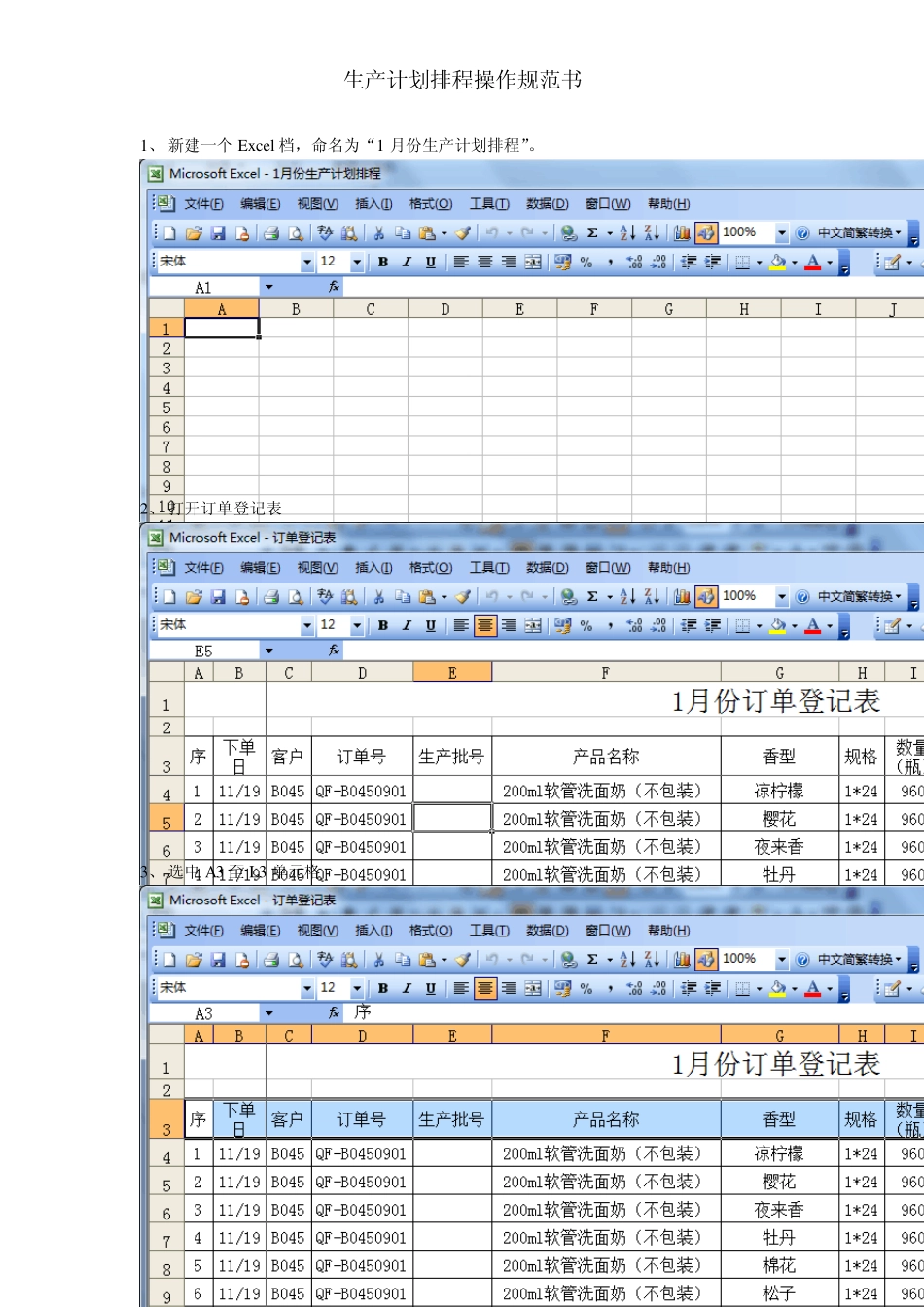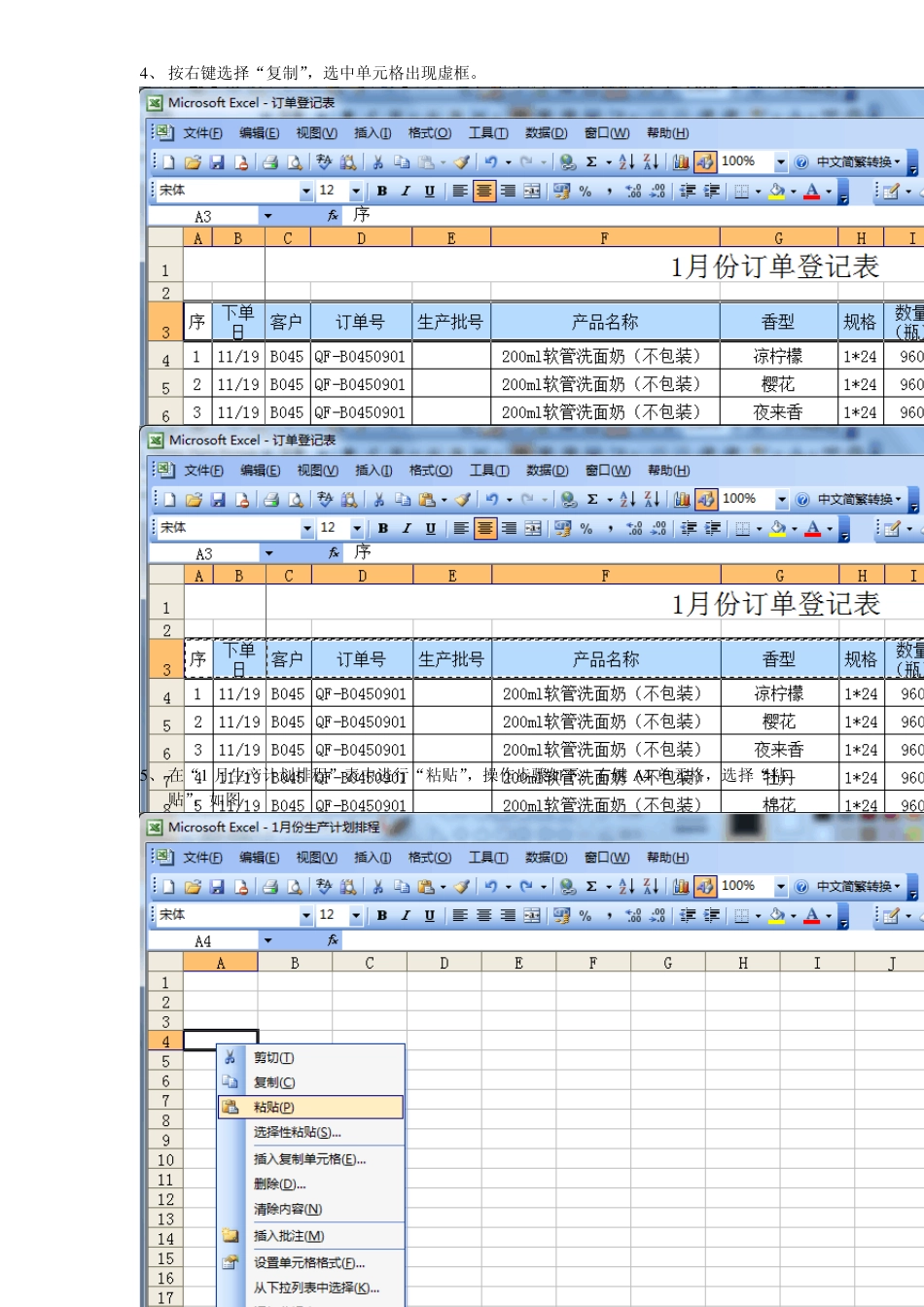生产计划排程操作规范书 1、 新建一个Ex cel 档,命名为“1 月份生产计划排程”。 2、 打开订单登记表 3、 选中 A3 至 L3 单元格 4、 按右键选择“复制”,选中单元格出现虚框。 5、 在“1 月生产计划排程”表中进行“粘贴”,操作步骤如下:右键A4 单元格,选择“粘贴”,如图 粘贴后出现以下情况: 6、 然后在M4 至T4 单元格分别输入“标准产能”、“总工时”、“生产工时”、“除外工时”、“剩余工时”、“加班工时”、“上线日”、“下线日”、“下道上线日”。 7、 然后在Sheet1 按右键,选择“重命名” 重命名为“贴标车间”即可 8、 在 1 月份订单登记表中,选中“A4 至 L25 单元格” 9、 选中后按右键选择“复制”,复制后会出现虚框。 10、 然后到贴标车间计划排程表中,在A5 单元格右键点击,选择“粘贴” “粘贴”后,出现以下状况。 将其进行对以上表格调整单元格宽度及行距,调整后如下图: 11、 并在订单登记表中贴标车间进行已排的颜色标识,先选中N 4 至N 25 单元格,对其进行填充颜色,见下图: 12、 在贴标车间按右键选择“插入” 13、 选中“工作表”按‘确定’即可。 14、 确定后,则在“贴标车间”前出现空白工作表,如下图 15、 将 Sheet1 按右键选择“重命名”,将其命名为“基础资料档” 点击 16、 然后在基础资料档工作表内输入:(每个产品的名称必须是唯一性的) 17、 将所有公司的“所有产品”输入到产品名称单元格下面,且要经过的车间输入每小时标准产能数,不经过的则空白显示。此案例中的配料车间是有多少订单吃多少订单,所以产能未能填写。 18、 然后在A1 单元格输入“1”,B1 单元格输入“2”至 F1 单元格输入“6”,见下图: 19、 基础资料档全部建立完成后,则要体现的功能是在各车间的产能会自动显示出来,产品名称列的内容必须与基础资料档的产品名称列的内容一致,要不然各车间就跳出错误的符号。点到“贴标车间”工作表上,鼠标放在“标准产能”的下一个单元格 M5。 20、 输入“=V LOOKU P(”,然后鼠标选中 F5。 21、 然后将鼠标光标放在F5 后面,输入“,”。 22、 输好后,鼠标光标移到“基础资料档”并单击,选中后会出现以下变化: 23、 然后鼠标光标移到A 列位置,按住左键不放开,选择“A 列至 F 列”,则会出现“虚框”,篮色框内则会出现变化,见下图。 24、 将光标移至上图所选中的蓝框 A:F ...